-
- Abundante
- Adquirentes de pagos
- Ajustes
- Analítica
- Citas en línea
- Comercio Electrónico del Sitio Web de Odoo
- Configuración el Sitio Web de Comercio Electónnico
- Diseñe la Página de Su Sitio Web
- Gestión de Productos
- Gestión de Varios Idiomas
- Grupos
- Herramientas de fragmento
- Lista de precios
- Listado de productos
- Métodos de envío
- Múltiples compañías
- Múltiples sitios web
- Operaciones de blog en backd
- Pedido
- Personalización de la Página del Catálogo de productos
- Personalización del catálogo de productos
- Personalizar el menú y las apariencias
- Porcos
- Programas de cupón y promoción
- Publicar contenido específico para el sitio web
- RedirracionAmiento
- Salas de chat
- Sesión de Productos en la PESTAÑA CONFIGURACIÓN
- Sitio Web
- Tablero de Comercio Electrónico
- Tarjeta de Regalo
- Twitter Wall
- Visitantes
- Vistas de la Página
-
- Activo
- Adquirentes de pagos
- Biblioteca de contabilidad
- Catálogo de cuentas
- Conabilidad miscelána
- Configuración de Datos Bancario
- Contabilidad
- Contábilidad analíta
- Diario
- Estados de Cuenta Bancario
- Factura de Clientes al Pago
- Fechas de Bloqueo
- Fiscales de posiciones
- Gastos de Empleados
- Informa de de Socios
- Informa de seguimiento
- Informa en contabilidad
- Ingresos y Gastos Diferidos
- Mandatos de débito directo
- Notas de Crédito
- Pagos
- Pagos por lotes
- Presupuesto
- Reconciliatura
- Redondeo en efectivo
- Tablero de contabilidad
- Tipos de contabilidad
- Transferencias automáticas
- Términos de Pago
-
- Abundante
- Adquisico de Plomo
- CREACIÓN DE COTIZACIONES DE VENTAS
- CRM
- Caracteríssticas de Odoo 15 CRM
- Convertir LOS Cables en Oportunidades
- Cómo Odoo CRM Gestiona Las Oportunidades Perdidas
- FluJo de trabajo general de Odoo CRM
- Formulario de generación de plomo múltiples fuentes
- Funcionando -Con Clientes Potenciales
- Manejo de Liderazgo
- Nuevas Opciones en la ventana de configuración de Odoo 15
-
- Análisis de producción
- CREANDO CENTROS DE TRABAJO
- Fabricación
- Facturas de materiales
- Gestión de Chatarra
- Gestión de Mantenimiento
- Gestión de órdenes para no consultor
- Informe General de Efectividad del Equipo
- Pedidos de Fabricación
- Planificación de Pedidos Laborales por producción
- Planificación de órdenes de Trabajo por WorkCenter
- Programa de producció Maestra
- Órdenes de Trabajo
-
- Abundante
- Ajustes de Inventario
- Anuncios
- CARACTERÍSTICAS DEL MÓDULO DE INVENTARIO DE ODOO
- Categorizacia de productos
- Categorías de Almacenamiento
- Configuración del producto
- Confirmación de SMS en la Entrega
- Confirmación por Correo Electrónico en la Entrega
- Costos de Aterrizaje
- Empaquetado del producto
- Entrega
- Entregar Paquetes
- Estategias de Eliminación
- Gestión de Almacenes
- Gestión de Chatarra
- Integrando el Remitente de Terceros en Odoo
- Inventario
- Operaciones de inventario
- Planificadores
- Reglas de Caída
- Reglas y rutas
- Tiempos de Programació
- Trazabilidad del Producto
- Ubicacia
- Unidad de Medida
- Variantes de productos
-
- APEGO Salarial
- Abundante
- Configuración
- Contratos
- Entradas de Trabajo
- Estructuras salariales
- Información personal
- Nómina de Odoo
- OTROS TIPOS DE ENTRADA
- Parámetros de la regla salarial
- Reanudar
- Salarios de reglas
- Salpicaduras
- Tablero
- Tiempos de Trabajo
- Tipo de estructura salarial
- Tipos de Entrada de Trabajo
- Ventajas
Field Cleaning Rules - Odoo 15 Data Cleaning
Field Cleaning Rules
Además de encontrar duplicados, el módulo de limpieza de datos de Odoo proporciona otras herramientas Para restaurar o sistematizar su formato de datos en los campos de datos individuales.Todo esto puede se realice con la opción de limpieza de campo disponible en la pestaña Configuración.Acceder El menú, puede ir a la pestaña Configuración del módulo.Bajo la configuración pestaña, puede ver elfield cleaning menu. Click on this menu to enter into the module. The image of the Field Cleaning Rules window is depicted below.
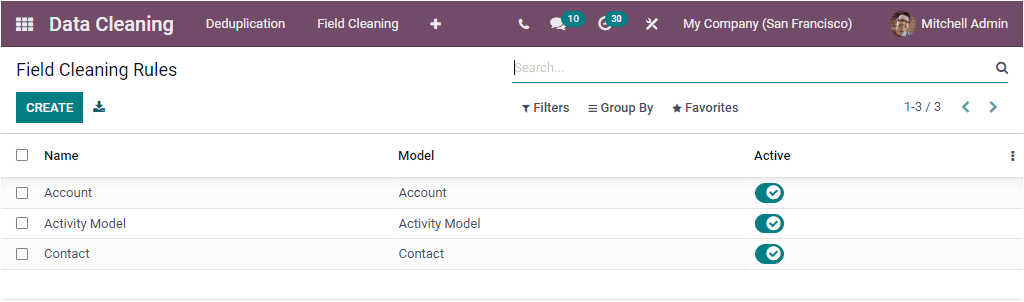
La ventana le dará una vista previa de todas las reglas que el sistema ya definió Limpieza del campo de datos.Cada una de las reglas de limpieza de campo predefinidas se enumera con su nombre, modelo y estado activo.Aquí, también, puede editar los datos existentes por Seleccionarlo y también puede crear uno nuevo.Los filtros, grupo por tabulación le permite Configurar funcionalidades de clasificación personalizables para clasificar eficientemente los datos.los La opción de búsqueda le permite averiguar sus datos requeridos fácilmente.además, el La pestaña Favoritos incluye menús útiles como guardar la búsqueda actual, registros de importación, enlace Menú en la hoja de cálculo, insertar lista en la hoja de cálculo, agregar a mi tablero y agregar a Google Hoja de cálculo.
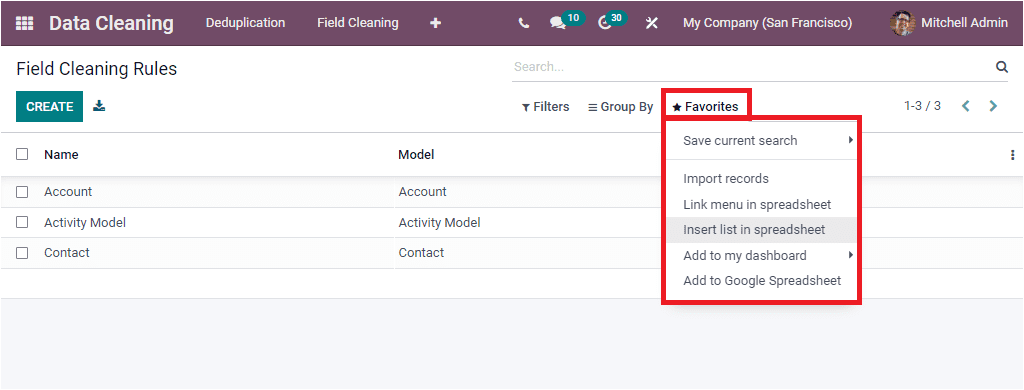
Para configurar una nueva reglas de limpieza de campo, puede hacer clic en el botón Crear.El siguiente La imagen muestra el formulario de creación.
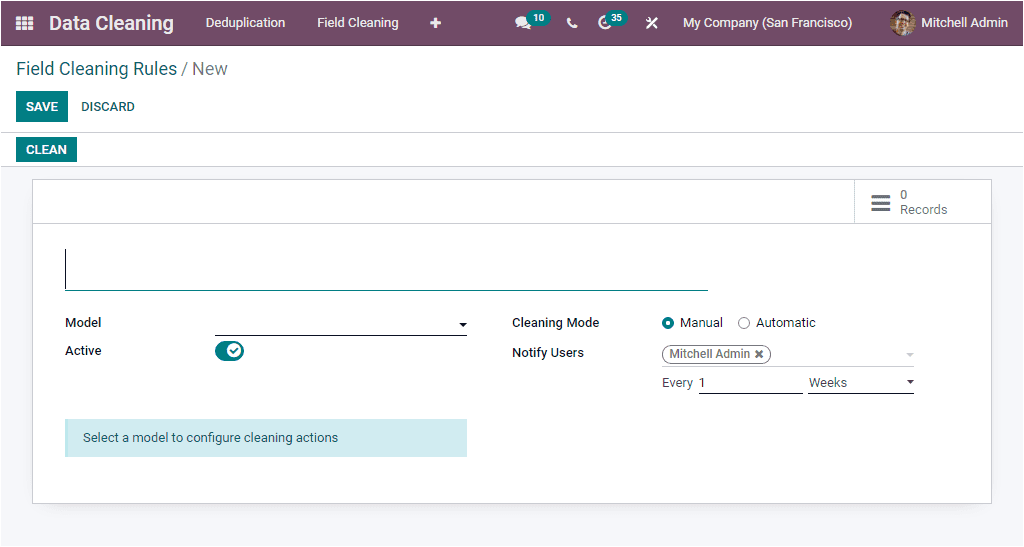
De la misma manera que lo hicimos en la regla de deduplicación, puede ingresar un nombre para la regla. Del mismo modo, puede elegir el modelo de datos en el campo Modelo.Además, puede definir el método para limpiar el campo de datos.Si lo selecciona como automático, solo necesita definir el Regla que desea aplicarse para la verificación de limpieza de campos de datos.Si el método manual se selecciona como modo de limpieza, debe proporcionar la lista de usuarios para notificarlos si Hay nuevos registros para limpiar.
To define Rules, you can click on the Add a line option. Now the system will depict a pop-up window for creating rules.

Here you can describe the data field in the Field To Clean option. Then you can choose between different actions. The different Actions includes
- Trim Spaces
- Set Type Case
- Format Phone
- Scrap HTML
The Trim Spaces option allows you to remove spaces. You can either select All Spaces or Superfluous space.
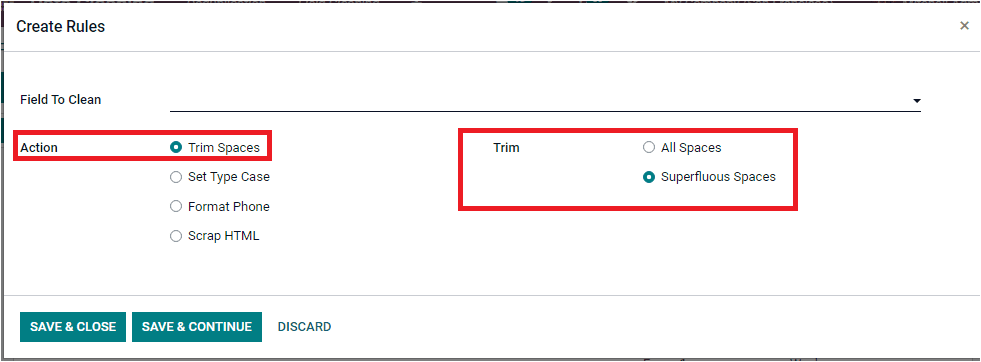
The Set Type Cases option helps you to adjust the upper and lower case. Here you have three options for setting up cases. Which are First Letter to Uppercase, All Uppercase, and All Lowercase.
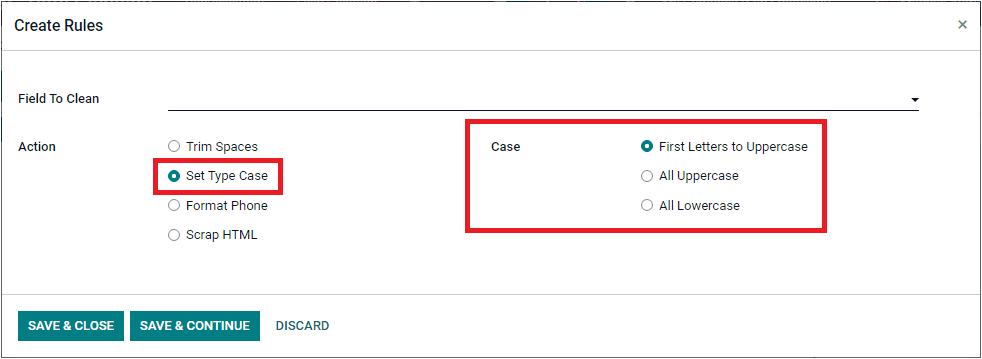
The system also allows you to set the default format for phone numbers. Once you set these fields, you can click on the SAVE & CLOSE button to save the details. Now the rule will be displayed under the Rules tab as shown below.
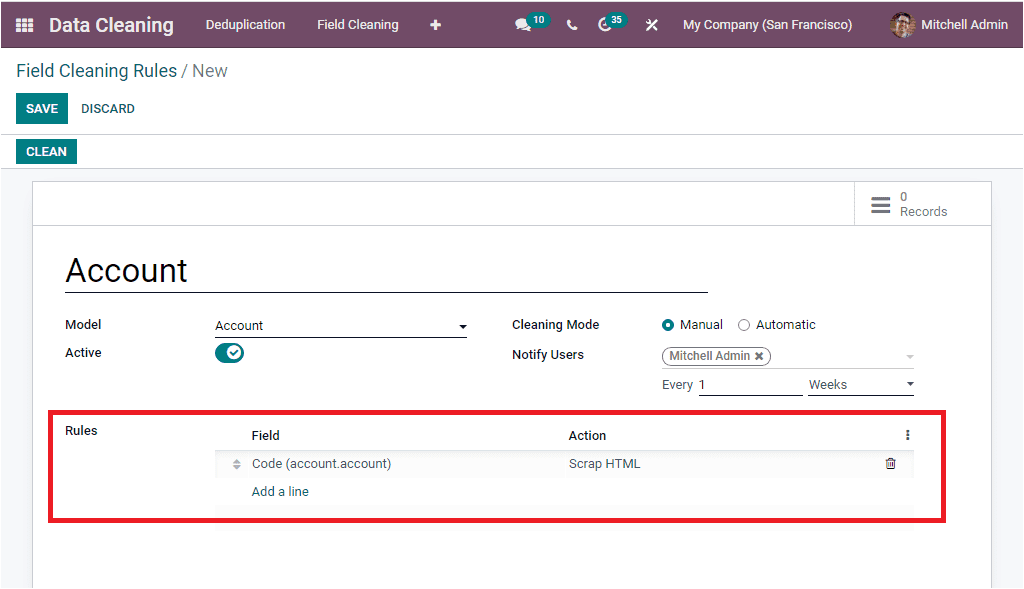
Now it is time to save the newly created Field Cleaning Rule. For that, you should click on the SAVE button available on the top left. Then you should select the CLEAN button to access the Field Cleaning Records. As soon as you click on the CLEAN button, you will navigate into the Field Cleaning Records window as shown in the image below.
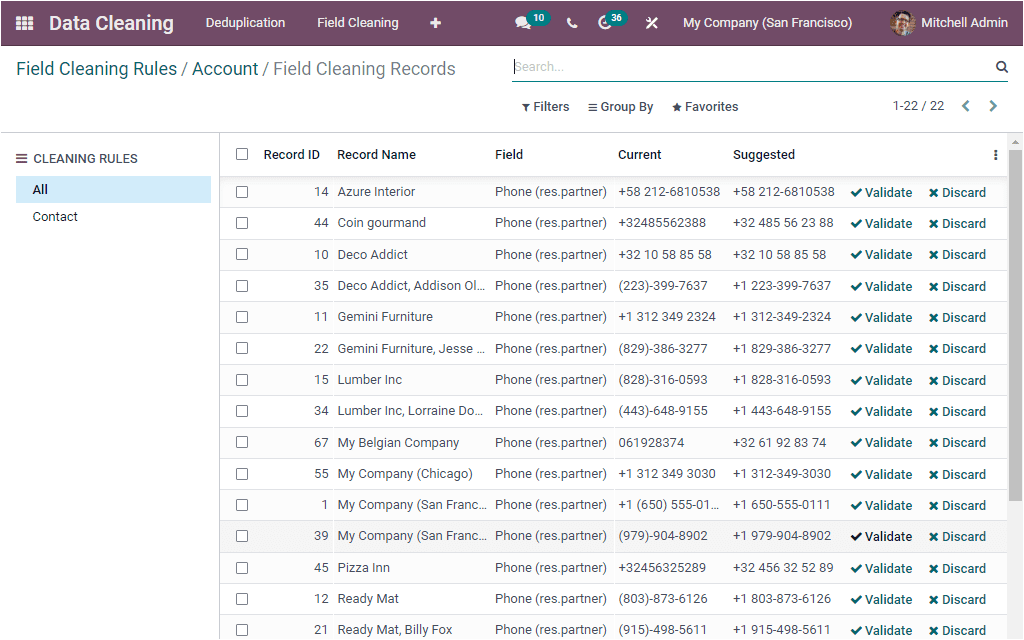
You can select the required record from this window by clicking on the needed record. Now the window will depict the VALIDATE, UNSELECT, and Action buttons as shown in the image below.
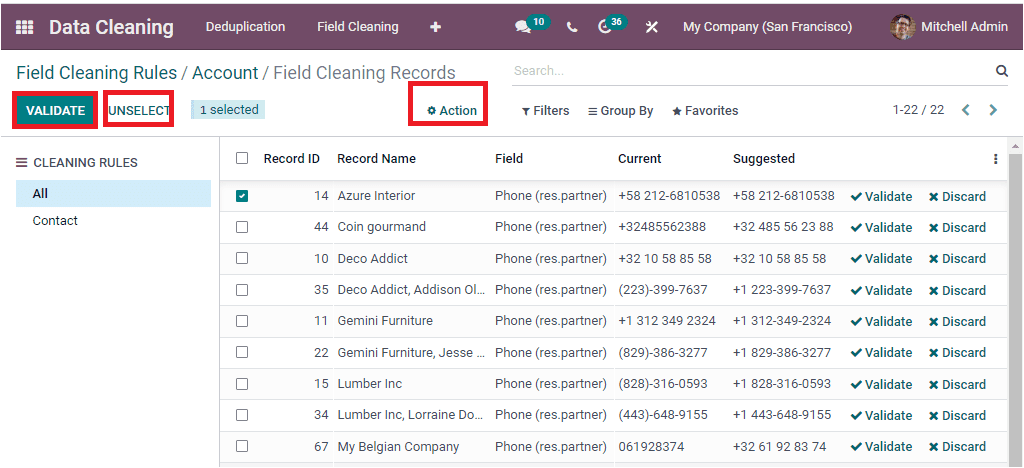
If you want to validate the field cleaning process, click on the VALIDATE button. For viewing it, we can select the Azure Deco Addict record from the list and click on the Validate button.
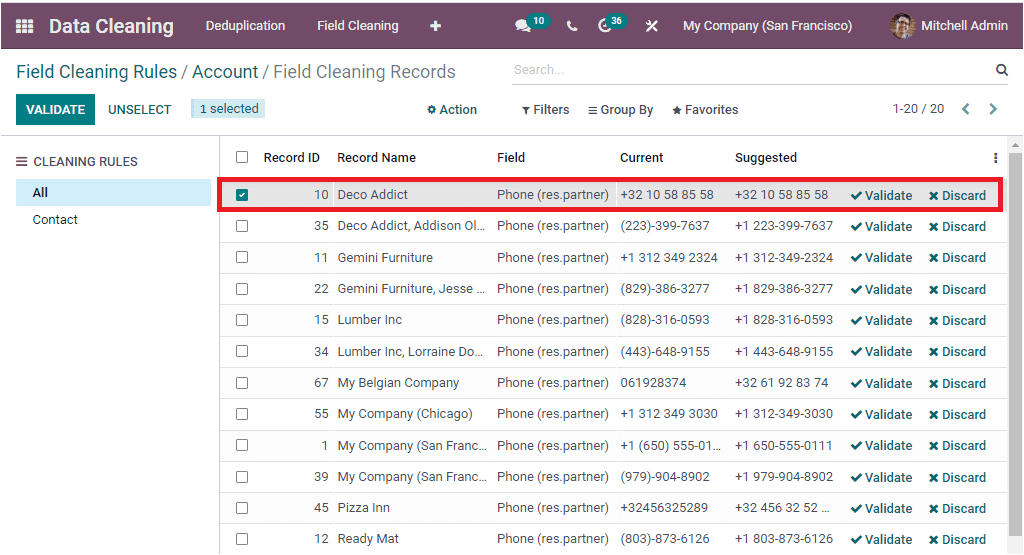
Now you can see that the record is removed from the list.
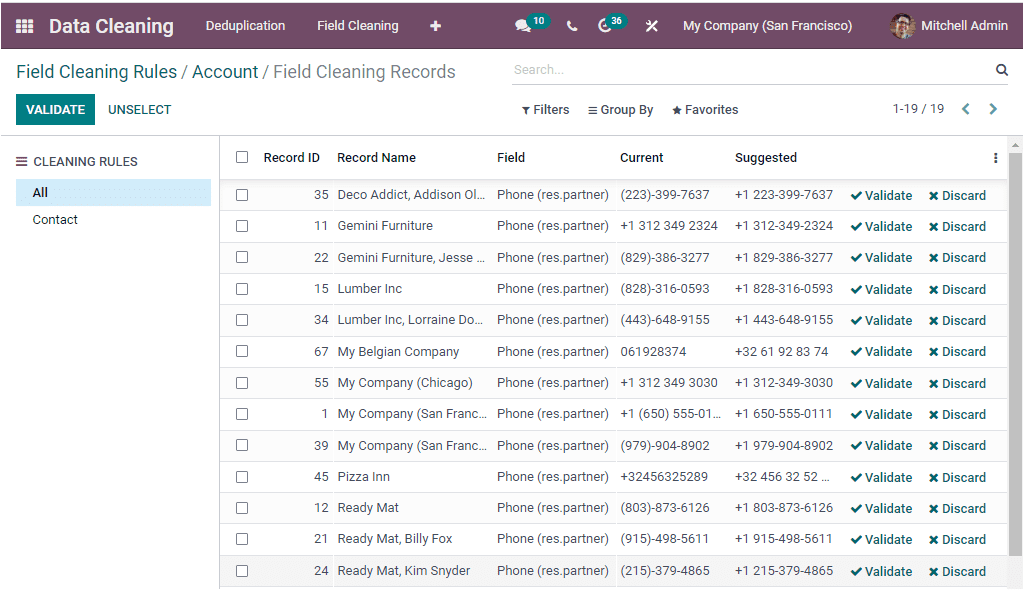
It is clear that the Odoo Data Cleaning module is considered as a tiny module with few range of functions. But the module actually offers a lot of functionalities and changes to ensure the quality of your data. The facility for merging duplicates and cleaning data fields will give you insight into keeping your data harmonious and standardized.